
Здравствуйте друзья. В данном материале я кратко изложу основные моменты создания 3D панорамы в домашних условиях. Мы пошагово разберём процесс создания цилиндрической панорамы из отдельных фотографий на реальном примере. И для начала хотелось бы нагрузить вас хотя бы базовой теоретической частью по данной теме.
Любая цилиндрическая панорама представляет собой широкоформатную фотографию с углом в 360 градусов по горизонтали. Ниже вы можете ознакомиться с примером такой панорамы.
<p>Your browser does not support iframes.</p> На весь экран
Создание панорам обычно проходит в несколько этапов. Первым делом необходимо подготовить фотографии. Для этого нам понадобится фотоаппарат или смартфон. В идеале зеркалка, но если не выделываться, то вполне подойдёт любая мыльница. Закрепляем устройство на штативе и производим съёмку вокруг своей оси.
Как создать тур из панорам при помощи программы Pano2VR
Чем меньше шаг, тем качественней получится панорама. Очень важно производить все действия именно со штативом. С рук отснять качественный материал вряд ли получится. По итогу у вас должна получиться папка с подобными фотографиями.
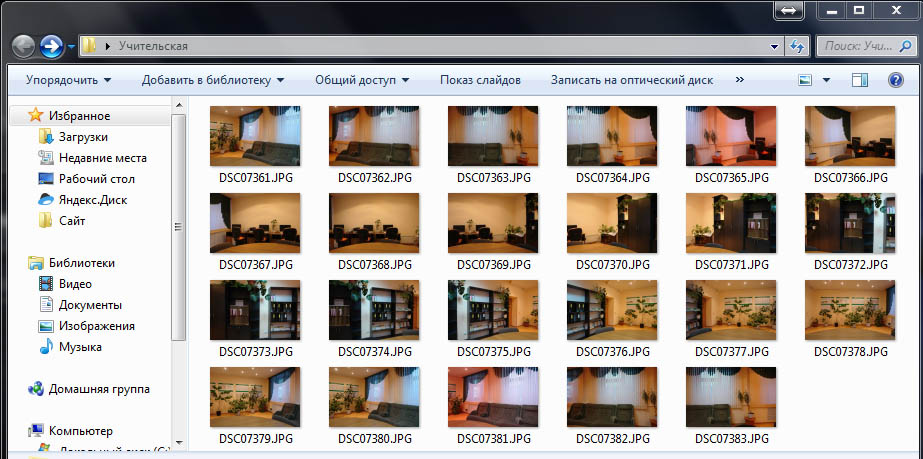
Далее нам необходимо сшить все эти снимки в единую панораму. Для этого мы воспользуемся популярным программным продуктом PTGui Pro. Данная программа позволят нам без труда склеить наши кадры в единый файл. После этого мы займёмся преобразованием панорамы в формат Flash. Данная конвертация нужна для того, чтобы сделать из нашей картинки полноценную цилиндрическую панораму.
Именно после обработки во второй программе Pano2VR наше произведение обретёт финальный вид и станет доступно для просмотра в 3D режиме. Все необходимые программы вы можете скачать по ссылке или самостоятельно отыскать их на просторах рунета.
Установка и активация PTGui Pro
Шаг 1. Запускаем файл fo-pt10.exe и во всех окнах кликаем на «Next». Дожидаемся окончания процесса установки и жмём «Finish».

Шаг 2. Далее нам нужно запретить программе выходить на родной сайт и проверять статус активации. Для этого необходимо внести изменения в файл «hosts». Сначала переходим по следующему пути «C:WINDOWSsystem32driversetc».
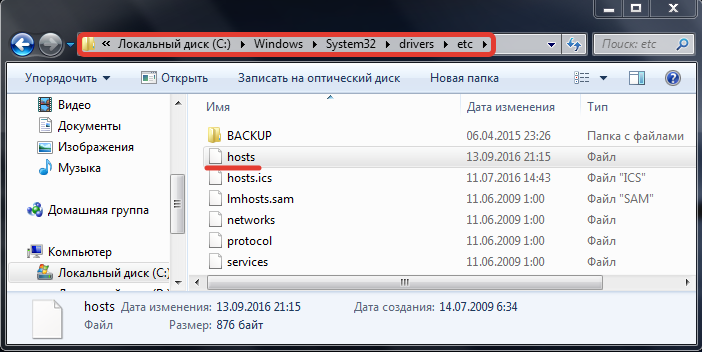
Шаг 3. Далее запускаем блокнот и перетаскиваем файл «hosts» на рабочую область блокнота для внесения изменений. Это один из простейших способов открытия данного файла. Делаем отступ и добавляем в конце документа 2 строчки:
127.0.0.1 ptgui.com 127.0.0.1 www.ptgui.com
Не забываем сохранить изменения перед выходом.
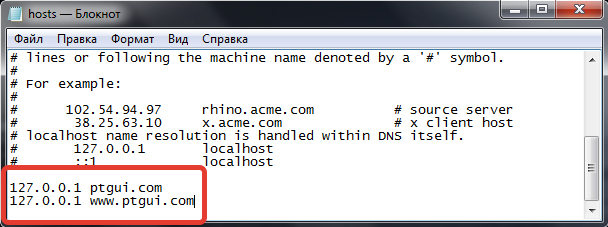
Шаг 4. Отлично. Теперь PTGui не будет лишний раз ломиться на свои серверы. А мы переходим непосредственно к активации программы. Запускаем одноимённый ярлык на рабочем столе, принимаем лицензионное соглашение и в окне регистрации копируем данные из файла reg.txt. Он лежит в нашей папке с установкой.
Если вы всё сделаете правильно, то увидите надпись: «Thanks! Your cope of PTGui Pro is now registered». Жмём «ОК» и двигаемся дальше.
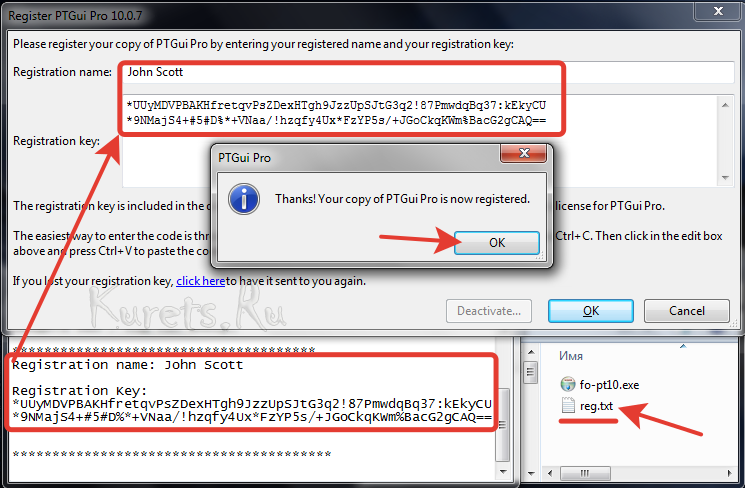
Шаг 5. После открытия программа предложит обновиться до последней версии. Делать этого не следует. Ставим галочку в пункте, гласящем о том, что проверять обновления в дальнейшем не нужно и кликаем на «No».
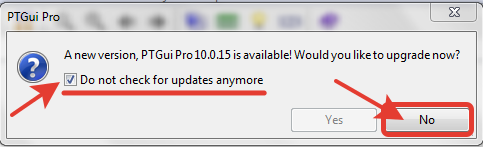
Собственно всё. Установка первой программы, необходимой для склейки фотографий в панорамы завершена. Переходим к установке Pano2VR. Данная софтина позволит нам создавать из простых JPG’шных картинок 3D панорамы.
Установка и активация Pano2VR
Шаг 1. Из папки «Pano2VR Pro v4.5.0.10633 Final» запускаем файл установки в зависимости от разрядности операционной системы. У меня 64 разрядная Windows 7, поэтому смело кликаю на «pano2vr_install64_4_5_0.exe» и не мудрствуя лукаво во всех окнах нажимаю «Далее». Установка довольно долгая, поэтому придётся проявить терпение.
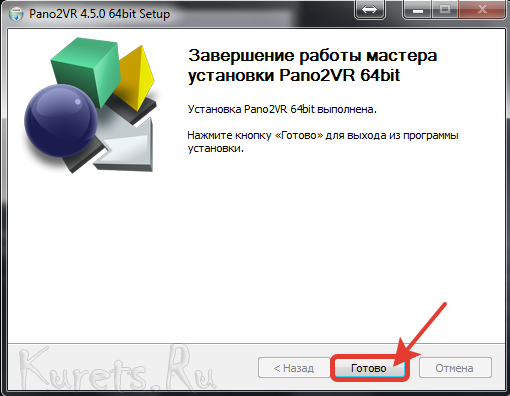
Шаг 2. Следующим шагом является активации программы. Тут всё гораздо проще, чем с PTGui Pro. Для активации Pano2VR достаточно заменить один файл в папке с установленной программой. Открыв папочку BEAN выбираем нужную разрядность и копируем pano2vr.exe по следующему пути «C:Program FilesPano2VR». При запросе о замене, незамедлительно соглашаемся.
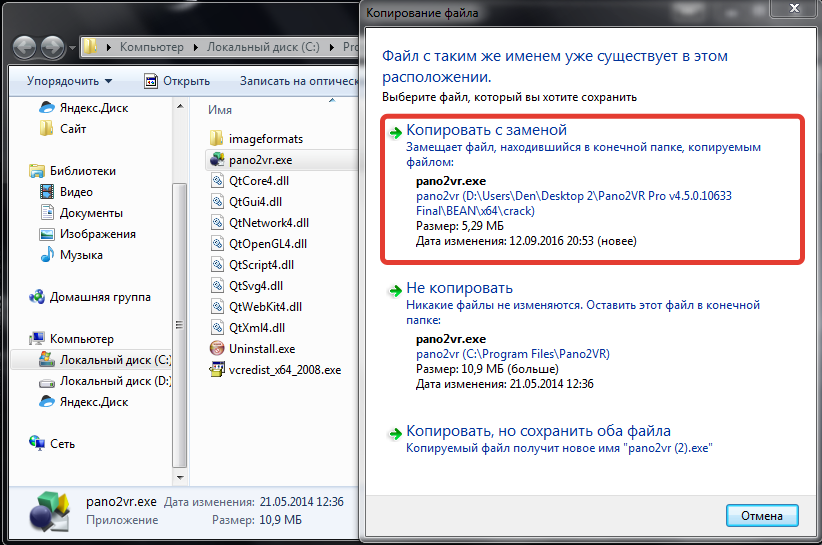
На этом установка необходимого программного обеспечения для создания виртуального тура завершена. Приступаем непосредственно к первому этапу работ – склейке фотографий в панорамы.
Склейка фото
Шаг 1. Открываем ярлык PTGui и жмём на кнопку «Load images…»
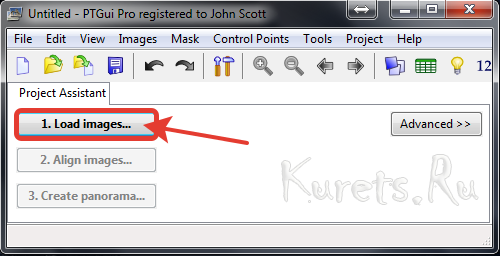
Шаг 2. Выбираем папку с исходными фотографиями для будущей панорамы. В качестве примера для данного материала я подготовил фотографии учительской в своём образовательном учреждении. Если у вас ещё нет своих фотографий, для тренировки можете воспользоваться этими . Выделяем все фото из папки и жмём «Открыть».
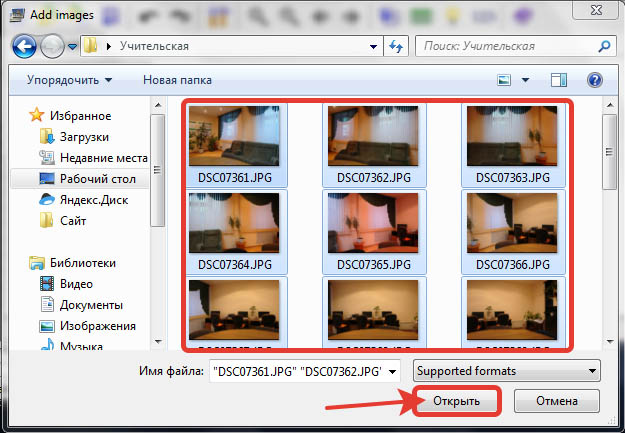
Шаг 3. После загрузки всех фотографий кликаем на кнопку «Align images» и ждём, пока программа обработает каждое изображение и составит единую панораму.
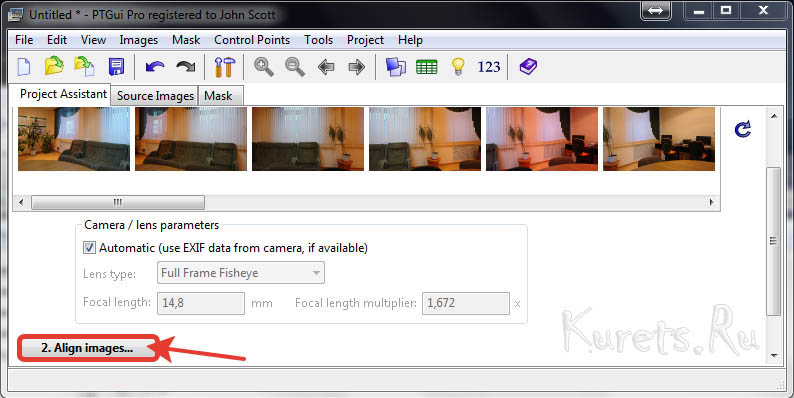
Шаг 4. В случае успешного завершения склейки нажимаем «Create panorama…».
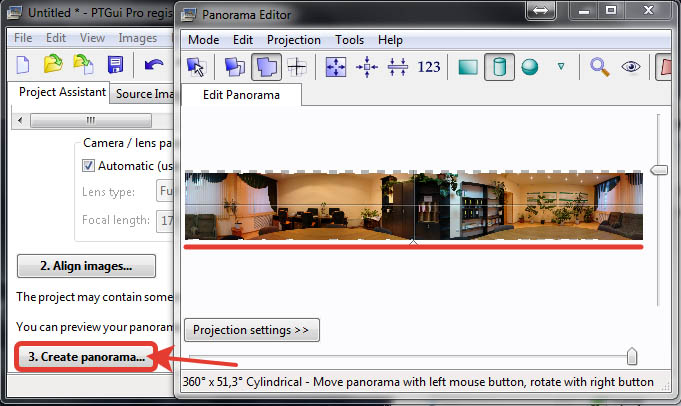
Если попытка склейки завершилась неудачей, повторяем операцию снова
Шаг 5. В новом окне вновь кликаем по «Create panorama».
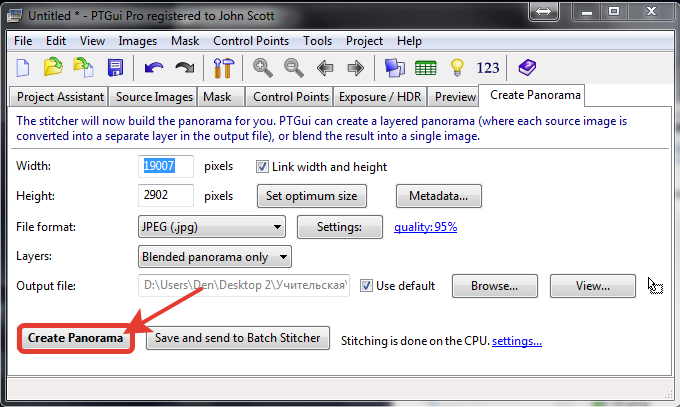
Готовая панорама появится в папке с исходными фото и будет иметь преписку «Panorama».
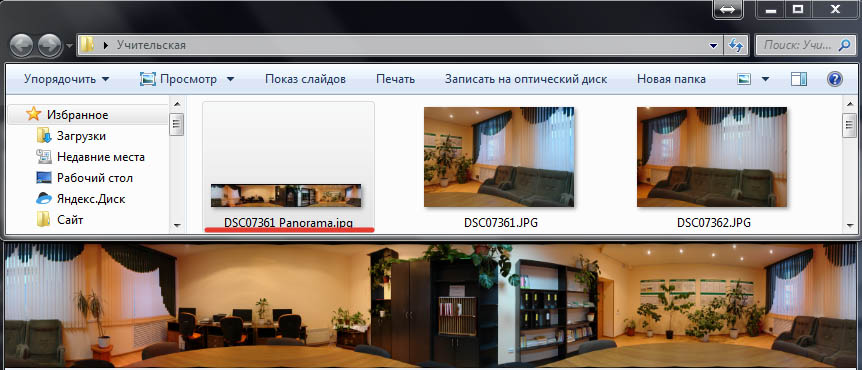
Создание 3D панорамы
Шаг 1. Запускаем Pano2VR и в главном окне программы кликаем на кнопку «Выбрать».
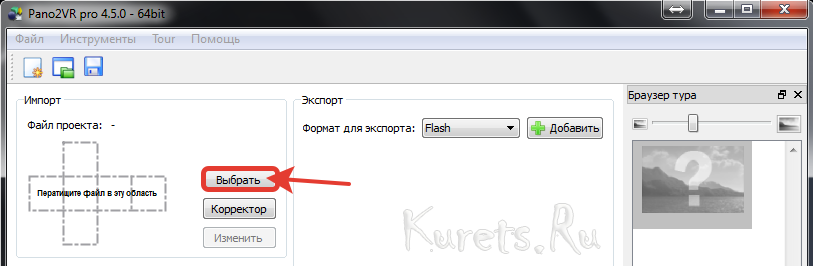
Шаг 2. В появившемся окне указываем путь к нашей первой панораме и в настройках её типа задаём параметр «Цилиндрическая».
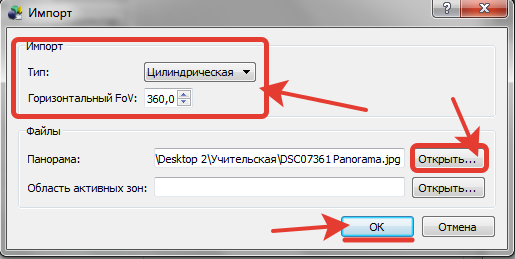
Шаг 3. Отлично. Теперь переходим к сохранению нашей 3D панорамы. Для этого в разделе «Экспорт» выбираем в качестве формата «Flash» и жмём «Добавить».
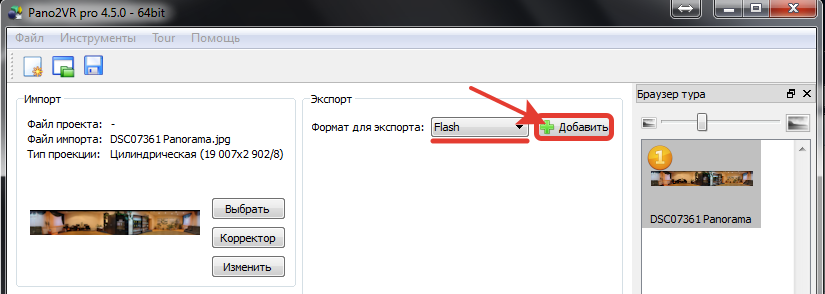
Шаг 4. В появившемся окне с множеством настроек ничего не трогаем. Просто кликаем на «ОК».
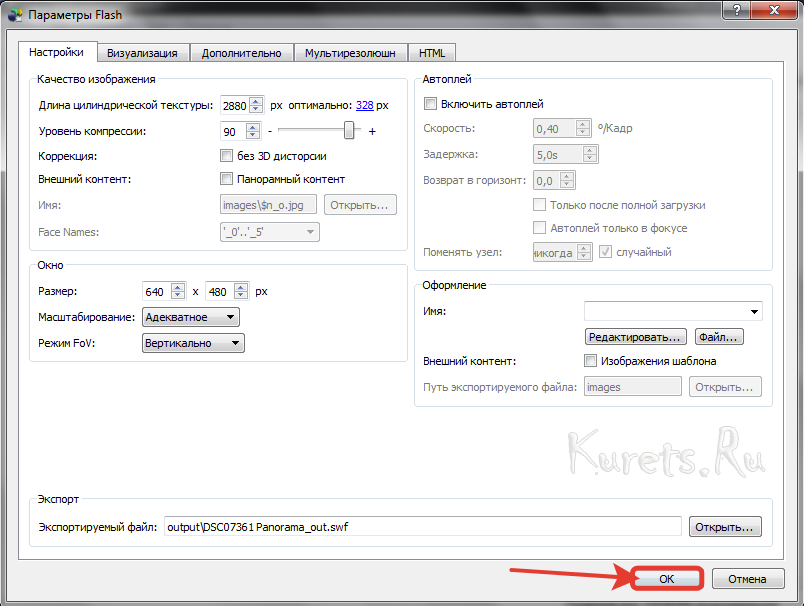
Шаг 5. Соглашаемся на экспорт файла.
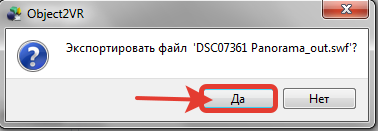
Шаг 6. Прежде чем вывести панораму в готовый swf файл, нас просят сохранить проект. Жмём «ОК» и выбираем желаемую папку. Я пожалуй укажу корневую папку с исходными фотографиями.
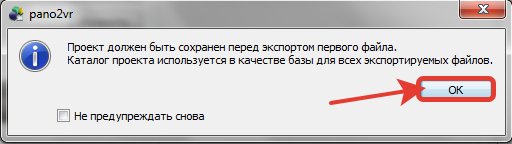
Шаг 7. Дождавшись сохранения тура, заходим в папку output и ищем файл с расширением «.swf». Открываем его в любом браузере.
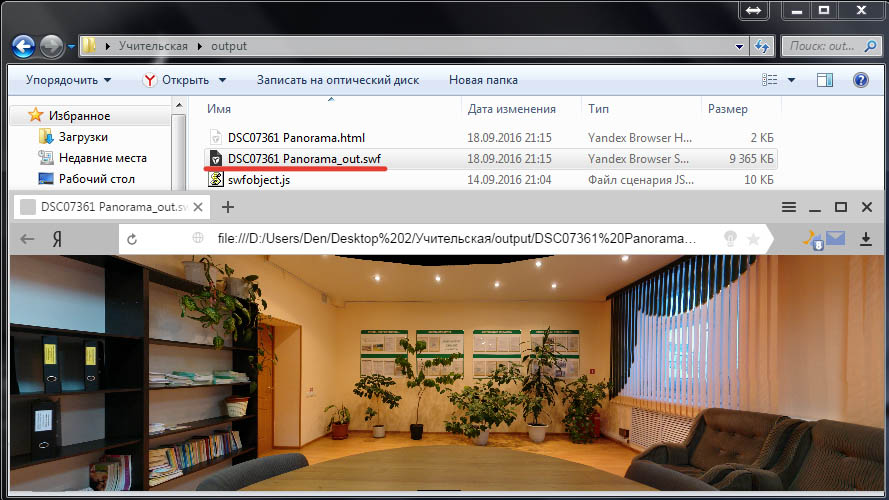
Двигая курсором можно оглядеться вокруг себя. Так на наших глазах простой набор фотографий за 10 минут превратился в прекрасную 3D панораму, которая намного лучше передаёт ощущение пространства вокруг, нежели простые снимки. В нашем образовательном учреждении из таких панорам даже реализован целый 3D тур по аудиториям и мастерским.
Однако создание такого тура требует больших усилий. Применяется немного иной пакет программ. Создатель должен обладать базовыми навыками работы в фотошопе и нескольких других редакторах.
Однако в целом, реализация 3D экскурсии в пределах одного здания, улицы или даже города занятие весьма интересное. В ближайшее время постараюсь сделать выпуск, в рамках которого подробно изложу основные принципы создания виртуального 3D тура на примере учебного заведения. Интересно? Тогда не забываем подписаться, сразу после просмотра. Впереди ещё много поучительных сюжетов.
Отблагодарите лайком если понравилось видео. С вами был Денис Курец. Еженедельный выпуск блога информационных технологий Kurets.Ru. До встречи через неделю. Пока-пока!
Источник: kurets.ru
Как сделать виртуальный тур из 3D панорам

В этой статье мы разберем вопрос как сделать виртуальный тур из панорамных фотографий. Такую виртуальную экскурсию можно разместить на сайт или загрузить в социальные сети. Для работы необходимы сферические панорамы и специализированная программа.
Заказать виртуальный 3D тур
Стоимость панорамы 360 (точки съемки) от 900 руб. Загрузка 3D панорам в Яндекс, Google.
| Москва МО |
+7 985 736 7376 |
| Ростов-на-Дону Таганрог, Новочеркасск |
+7 918 853 6755 |
| Краснодар Сочи, Новороссийск, Анапа |
+7 918 347 1637 |
| Ставрополь Пятигорск, Невинномысск |
+7 918 874 9678 |
В прошлой статье мы разобрали все этапы панорамной фотосъемки и получили снимки с обзором на 360 градусов. Эти фотографии являются сферическими панорамами в эквидистантной проекции:

Такие панорамы можно снять на обычный смартфон, камеру 360 или зеркальный фотоаппарат. Более подробно ознакомиться с панорамной фотосъемкой в отдельно статье:
На панорамной фотографии 360 демонстрируется сразу все пространство вокруг. Поэтому мы видим большие искажения ближе к верхнему и нижнему краю. Программы для создания виртуального тура преобразуют эквидистантную проекцию панорамы в сферический вид. После этого ее можно вращать на все 360 градусов.
Существует несколько приложений для монтажа 3D туров. Выбирать наиболее подходящую для себя стоит исходя из уровня подготовки.
Выбор программы для создания 3D тура
Krpano

KRpano – профессиональное ПО для разработки виртуальных туров. Этот софт обладаем огромными возможностями настройки тура и интеграции интерактивных дополнений. Отличительная особенность программы в том, что большая часть работы заключается в ручном редактировании программного кода. Поэтому KRpano подойдет далеко не всем пользователям.
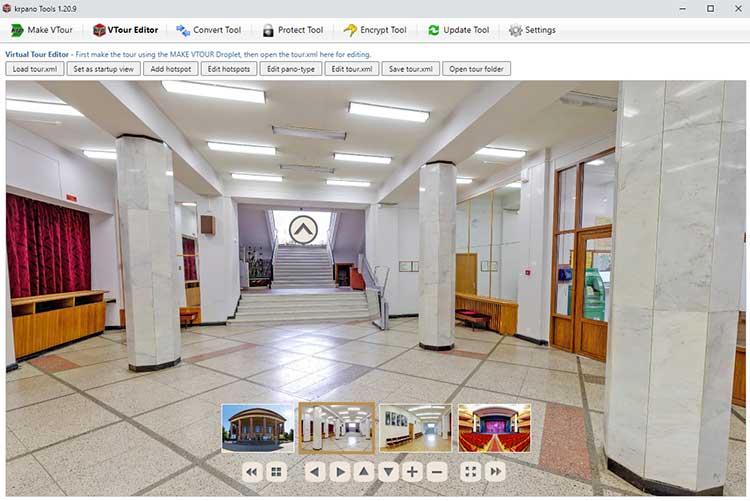
Pano2VR

Pano2VR – одно из наиболее простых приложений для монтажа 3D туров. В отличие от предыдущей программы Pano2VR имеет интуитивно понятный интерфейс. Кроме стандартных функций, данный софт обладает возможностями редактирования отдельных частей панорамы, создания видеороликов из сферической панорамы и загрузки 3D тура в карту Google.
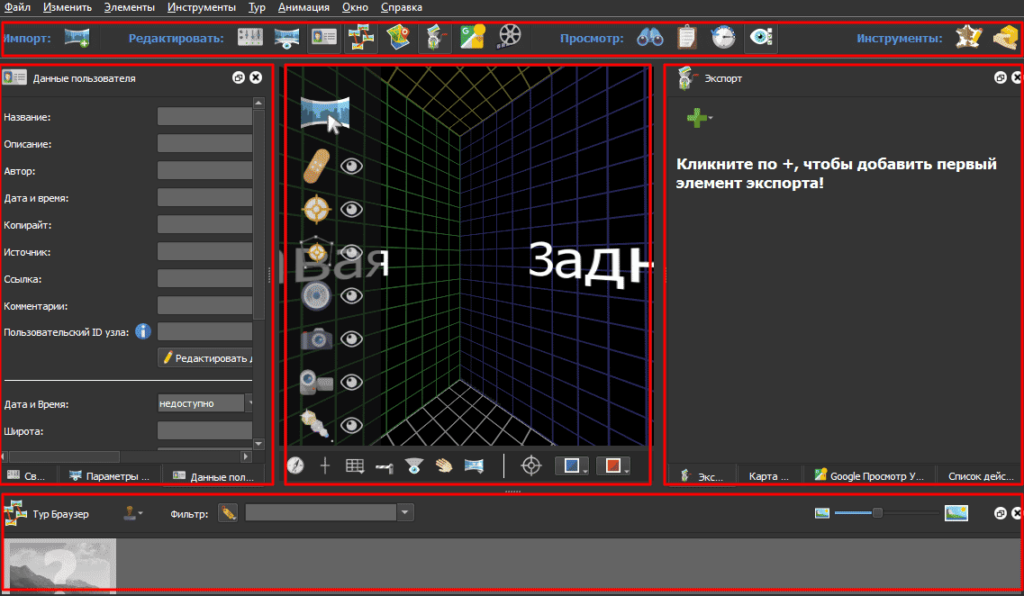
3D VISTA VIRTUAL TOUR PRO

3D VISTA VIRTUAL TOUR PRO – программа с удобно реализованными инструментами мультимедийного наполнения виртуального тура. Встроенные возможности позволяют легко добавить в панораму текстовую информацию, фото или видео.
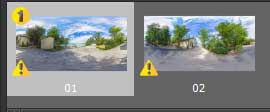
На нижней панели отобразятся изображения каждой панорамы. Мы можем выбрать любую из них и покрутить панораму в окне предпросмотра.
Объединение панорам
Теперь объединим все сцены между собой. Для этого требуется расставить точки перехода (стрелки) из одного места в другое.
Выбираем в левой части окна просмотра инструмент в виде мишени. Далее двойным нажатием устанавливаем точку в месте, где находится переход к следующей панораме.

На левой панели появятся свойства элемента. Здесь указываем:
- Тип — Связка тура
- Целевая URL ссылка – выбираем номер панорамы для перехода
Таким же образом объединяем все остальные смежные панорамы.
Кроме обычных стрелок переход между сценами можно выполнить при помощи полигонального выделения предметов. Любой объект (дверь, здание) выделяется инструментом «Многоугольные активные зоны» и становится активным.

Мультимедийное наполнение 3D тура
В виртуальный тур можно добавить различные интерактивные вставки. Последние четыре инструмента в окне предпросмотра предназначены именно для этого:
- Фоновая музыка или звуки отдельных частей панорамы.
- Вставить фотографию, которая будет увеличиваться при нажатии.
- Интеграция видеоролика для просмотра внутри сцены.
- Активный блик при повороте к источнику света (например, солнце или светильник).

Сохранение виртуального тура
Когда все элементы добавлены остается только экспортировать виртуальный тур. Нажимаем кнопку «Экспорт» на верхней панели. В правой части программы появятся параметры экспорта:
- Настройки автовращения и анимации.
- Настройки переходов и активных зон.
- Включение vr режима просмотра.
- Параметры html.
- Настройки управления.
- Качество изображения.
- Дополнительные параметры.
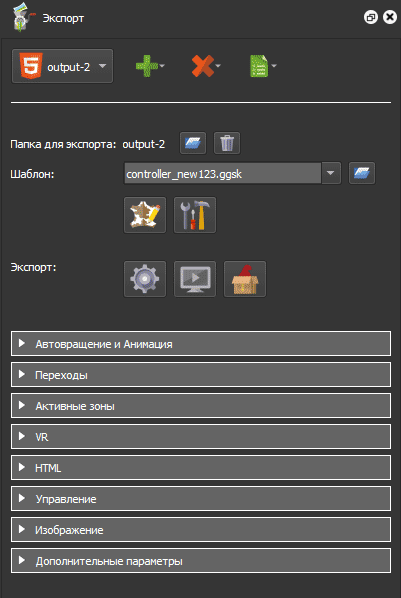
В разделе шаблон можно выбрать одно из стандартных меню управления 3D туром. Если требуется создание индивидуального дизайна, предусмотрен удобный редактор шаблона.
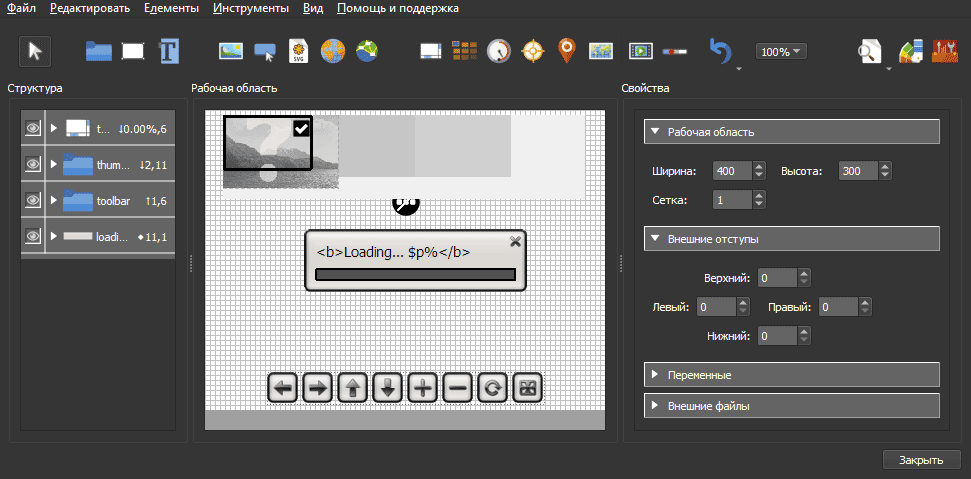
Все параметры устанавливаются в зависимости от поставленной задачи. Когда все готово нажимаем на кнопку «Создать вывод» в виде шестерёнки. Программа сохранит файлы в папке «output». Теперь все готово к размещению 3D тура на сайте.
Выводы
3D-панорамы. Часть III: Редактирование проекций, создание 3D-панорамы
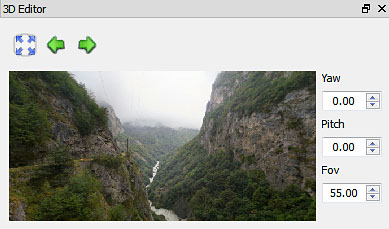
В этой статье отредактируем изображение панорамы, полученное в предыдущем уроке, достроим зенит и создадим 3D-панораму.
Вместе с тем я рекомендую, создать эту панораму самостоятельно, потому как в данной статье я буду ссылаться на выводы полученные в процессе ее создания.
1. Программное обеспечение для работы с панорамами
Нам потребуются программы:
1) Для работы с проекциями: Pano2VR (ссылка на триал-версию).
2) Для создания 3d-панорамы на основе сферической проеции: Autopano Tour. В версии Autopano Giga 2.0.6 эта программа уже поставляется в комплекте. Для версии 2.5 можно скачать программу Panotour. Функционал у нее достаточно схож с Autopano Tour.
Данные программы основаны на функционале просмотрщика панорам krpano. Этот просмотрщик имеет широкие возможности по созданию 3d-панорам, но при этом не имеет графического интерфейса. Все редактирование панорамы осуществляется через командную строку и редактирование xml файлов.
Autopano Tour предлагает функционал krpano в более удобном и привычном виде, но вместе с тем требует лицензию на krpano. Без этой лицензии у вас будут ограничения на разрешение 3D-панорамы.
Купить лицензию на krpano можно тут.
3) Для работы с изображениями, само собой, потребуется Adobe Photoshop.
2. Заполнение зенита
На этом этапе необходимо панораму привести к необходимым размерениям.
У полной сферической проекции панорамы обзор составляет 3600 по горизонтали и 1800 по вертикали. Следовательно в сферической проекции соотношение сторон должно быть два к одному.
В нашей панораме получилось разрешение 7066х3272, а для сферической проекции необходимо 7066х3533.
По прошлому уроку мы видели, что исходя из значения угла Phi, у нас получилось что от горизонта до надира у нас полное заполнение (т.к. Phi Min = 900), а от горизонта до зенита нет (т.к. Phi Max < 90). Значит в данном случае нужно заполнить панораму в верхней части
Открываем панораму в Photohop-е
Главное меню (которое в самом верху) -> Image -> Canvas Size. Ставим Anchor в нижнюю часть квадрата и устанавливаем Height = 3533.

А что делать если в панораме присутствуют недостроенные и зенит и надир?
В этом случае определите линию горизонта, и дозаполните до 1/4 ширины выше и ниже горизонта.
Например, получившаяся панорама имеет разрешение 10000х3500, а линию горизонта на уровне 2000 пикселей от верхней границы.
Получается, что необходимо достроить вверх (10000/4)-2000=500 пикселей, а вниз (10000/4)-(3500-2000)=1000 пикселей.
В результате получится высота 3500+500+1000=5000 пикселей, т.е. ровно половина от ширины. Условия соотношения сторон два к одному соблюдаются.
3. Преобразование из сферической проекции панорамы в кубическую
Из-за того, что в сферической проекции (подробнее о проекциях в первой статье) в верхней и нижней границе присутствуют сильные искажения, редактирование изображений в этих областях очень затруднительно.
Для того чтобы достроить зенит – преобразуем панораму из сферической проекции в кубическую.
Запустите программу Pano2VR
В область Импорт из проводника или файлового менеджера перетащите файл панорамы.

Программа автоматически попытается определить тип проекции. В данном примере Pano2VR тип проекции установила верно – эквидистантная (другое название сферической проекции)
Вместе с тем, если присутствует предварительное заполнение надира или зенита, то иногда она это делает неправильно. Если такое произошло – нажмите кнопку Выбрать и вручную укажите нужный тип.
Для того чтобы изменить тип проекции нажмите кнопку Изменить, после чего откроется окно преобразования текстуры.
Выберите тип проекции Стороны Куба и нажмите Process
Программа Pano2VR может работать с несколькими типами проекций: эквидистантная, цилиндрическая и кубическая.
Кроме того в списке типов есть различные стрипы, кресты, Т-проекции. По сути это таже кубическая проекция, отличающаяся лишь тем как расположены отдельные стороны куба в изображении панорамы. Данные типы могут пригодится, когда необходимо редактировать в панораме объекты которые находятся сразу на нескольких сторонах куба.
Например, если большую часть панорамы занимает длинное здание, на котором получились дефекты (изломы, засечки).
В этом случае, при устранение дефектов, в таких проекциях удобно следить, чтобы стороны куба хорошо стыковались друг с другом. Вместе с тем, здесь есть минус – большой размер выходного файла, так как изображение панорамы в таких проекциях имеет большее разрешение, и поэтому его сложнее будет редактировать.
4. Редактирование панорамы
Итак, после преобразование панораму из сферической в проекцию Стороны Куба мы получили 6 файлов. Особое внимание следует уделить сторонам надира и зенита (они под номерами 5 и 6). В данной панораме сторона надира не имеет дефектов, а вот в центре зенита – черный многоугольник, соответствующий той области, которую мы заполняли в сферической проекции.

Откроем сторону зенита в photoshop-е и достроим кадр зенита. Для этого скопируем часть изображения в новый слой и расположим его поверх черного многоугольника.


Отредактируем его так, чтобы провода располагались по одной линии. Для этого воспользуемся инструментом Free Transform (Главное меню -> Edit-> Free Transform). Напомню, что вы можете перемещать углы редактируемой области при помощи мыши если зажать клавишу Ctrl.

Применим к слою маску (Главное меню -> Layer->Layer Mask->Reveall All) и при помощи кисти замажем резкие границы слоя.

После чего воспользуемся штампом, чтобы скрыть небольшой перепад яркости.
Теперь кадр зенита достроен.
Выделим все 6 файлов сторон куба и перетащим мышкой в область импорта в программе Pano2VR.

Затем нажмем кнопку Изменить и преобразуем панораму из кубической проекции обратно в эквидистантную.
В результате получилась полная сферическая проекция панорамы с углами обзора 360х180.

5. Создание 3d-панорамы.
Запустим программу Autopano Tour.
Перетащим файл панорамы из проводника или файлового браузера в левую верхнюю область окна программы и кликнем по самой панораме.

Меню Hotspot Editor

Здесь можно указать месторасположение солнца (для создания линзовых эффектов), и обозначить точки перехода между панорамами.
Точки перехода применяются в виртуальных турах, и при их помощи можно перейти от просмотра одной панорамы к другой.
В текущем уроке мы пока не создаем виртуальный тур, а солнца на панораме не видно за низкими облаками. Поэтому в данном меню нам настраивать нечего.
Меню 3D Editor
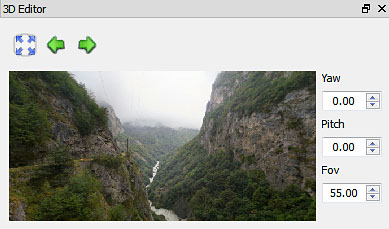
Здесь вы можете посмотреть превью будущей 3D-панорамы. Покрутите проекцию, определите понравившийся ракурс, нажмите правую кнопку мыши и выберите set a start position. С этой точки будет запускаться ваша 3D-панорама.
В этом эдиторе Yaw, Pitch — это углы по горизонтали и вертикали на которые повернута камера.
Fov — угол зрения. Влияет на угловые размеры изображаемого пространства и перспективные искажения картинки. Тут угол можно поставить исходя из своих предпочтений (я обычно ставлю fov = 55)
Вкладка Panorama Properties

Здесь указываются основные свойства панорамы.
Field of view. Углы обзора панорамы. В данном случае у нас панорама с полным обзором, поэтому выставлено Horizontal=360, Vertical=180.
Autopano Giga при сборке панорамы сохраняет значения углов в самой панораме (в файлах изображений имеются специальные служебные области, куда программы могут прописывать необходимые им данные).
Autopano Tour считывает параметры оставленные Autopano Giga или пытается автоматически вычислить углы (как в нашем случае).
Но иногда происходит следующая ситуация: Autopano Giga прописала углы в файл, а мы отредактировали панораму через Photoshop и Pano2VR.
В процессе редактирования искусственно изменили реальные значения углов. Например, как в нашем случае, мы достроили зенит и довели вертикальный угол обзора до 180. И получается что в файле прописаны старые углы обзора, а исходя из соотношения сторон панорамы, видно что углы изменились. Autopano Tour в такой ситуации не всегда может правильно выставить углы обзора. Поэтому необходимо перепроверять значение этих параметров.
А что тогда такое Vertical offset?